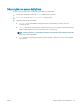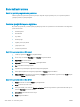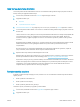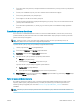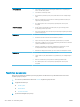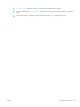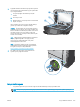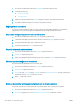HP LaserJet Enterprise Flow MFP M525 - User Guide
1. Ürün kontrol panelindeki Ana ekrandan Aygıt Bakımı düğmesine gidip dokunun.
2. Aşağıdaki menüleri açın:
●
Ayarlama/Temizlik
●
Tarayıcıyı Ayarla
3. Kalibrasyon işlemini başlatmak için Sonraki düğmesine dokunun. Ekrandaki istemleri izleyin.
4. Ürün kalibre edilirken bekleyin ve sonra tekrar kopyalamayı deneyin.
Kağıt ayarlarını denetleme
Kopyalanan sayfalarda lekeler, bulanık ya da koyu yazılmış yerler, kırışıklıklar, dağılmış toner noktacıkları,
yapışmamış toner ya da tonerin kağıttan ayrıldığı bölümler varsa kağıt ayarlarını kontrol edin.
Kağıt boyutu ve kağıt türü yapılandırmasının kontrol edilmesi
1. Ürün kontrol panelindeki Ana ekranda Tepsiler düğmesine gidip dokunun.
2. Yapılandırmak istediğiniz tepsinin satırına dokunun ve ardından Değiştir düğmesine dokunun.
3. Seçenek listelerinden kağıt boyutu ve kağıt türünü seçin.
4. Seçiminizi kaydetmek için Tamam düğmesine basın.
Kopya için kullanılacak tepsinin seçilmesi
1. Ürün kontrol panelindeki Ana ekranda Kopyalama düğmesine dokunun.
2. Kağıt Seçimi düğmesine dokunun.
3. Kullanmak istediğiniz kağıdın bulunduğu tepsiyi seçin ve ardından Tamam düğmesine dokunun.
Görüntü ayarlama değerlerini denetleme
Kopyalama kalitesini geliştirmek için bu ek ayarları yapın.
1. Ürün kontrol panelindeki Ana ekranda Kopyalama düğmesine dokunun.
2. Görüntü Ayarı düğmesine dokunun.
3. Koyuluk düzeyini, Kontrast düzeyini, Keskinlik düzeyini ve Arka Plan Temizleme düzeyini ayarlamak için
kaydırıcıları ayarlayın. Tamam düğmesine dokunun.
4. Başlat düğmesine dokunun.
Metin ya da resimler için kopyalama kalitesini en iyi duruma getirme
Kopyalanan görüntü türü için kopyalama işini en iyi duruma getirin: metin, grafik ya da fotoğraar.
1. Ürün kontrol panelindeki Ana ekranda Kopyalama düğmesine dokunun.
2. Ek Seçenek düğmesine ve sonra Metni/Resmi En İyi Duruma Getir düğmesine dokunun.
256 Bölüm 10 Sorunları çözme TRWW